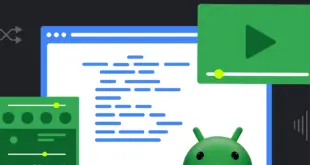Todos los dispositivos Fire TV Stick están listos al instante para la transmisión inalámbrica. Pero tendrás que conectarlo a una red para disfrutar de todas sus funciones. De lo contrario, es como tener una chimenea vacía que no enciende. Aquí se explica cómo conectar el Fire TV Stick a Wi-Fi, con o sin control remoto.
Lee mas: Las mejores VPN para Fire TV Stick de Amazon
RESPUESTA RÁPIDA
Para conectar el Fire TV Stick a Wi-Fi, vaya a Ajustes menú de la pantalla de inicio y seleccione Red.
SECCIONES CLAVE
¿Necesita Wi-Fi para el Fire TV Stick?
Si bien no necesita comprar nada adicional para preparar el Fire TV Stick, sí necesita tener una red inalámbrica capaz de transmitir. En otras palabras, necesita un enrutador inalámbrico que proporcione una conexión que sea lo suficientemente rápida para cumplir con los requisitos de los servicios de transmisión que desea utilizar.
Si ya está utilizando su teléfono inteligente o tableta para transmitir contenido, es probable que su red Wi-Fi pueda mantenerse al día con Fire TV Stick. Sin embargo, cuanto más cerca esté el enrutador del televisor, mejor. Aún mejor, considere conectar su televisor a su enrutador con un cable de ethernet para obtener las velocidades más rápidas.
Lee mas: Ethernet vs Wi-Fi: ¿Necesita una conexión por cable?
Cómo conectar un Fire TV Stick a Wi-Fi
Una vez que haya configurado su red Wi-Fi, conectar el Fire TV Stick es fácil. Primero, navega Ajustes desde el extremo derecho de la pantalla de inicio y seleccione Red.
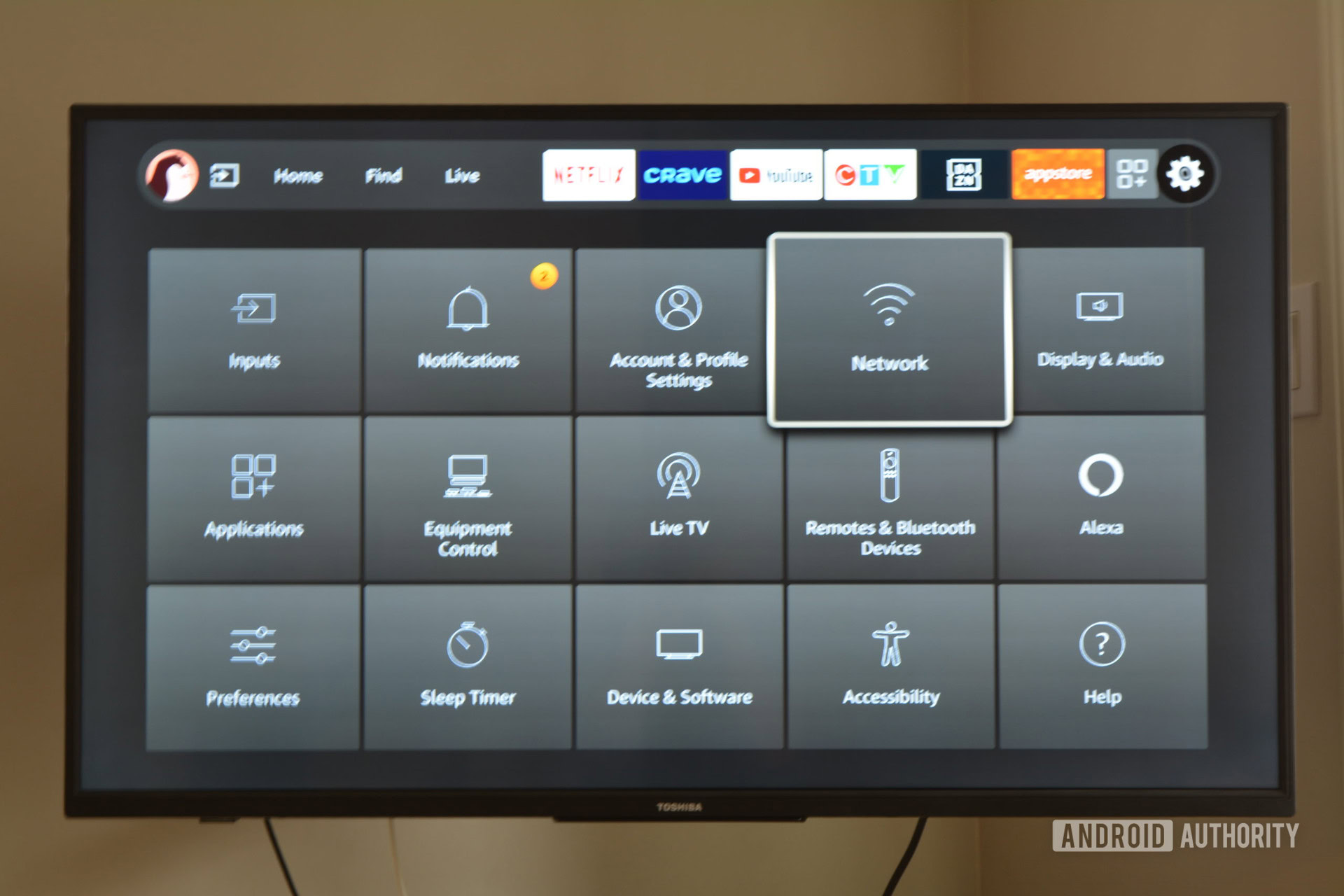
Adam Birney / Autoridad de Android
Luego, seleccione la red Wi-Fi a la que desea conectarse de la lista. Si no ve su red doméstica, seleccione Ver todas las redes.
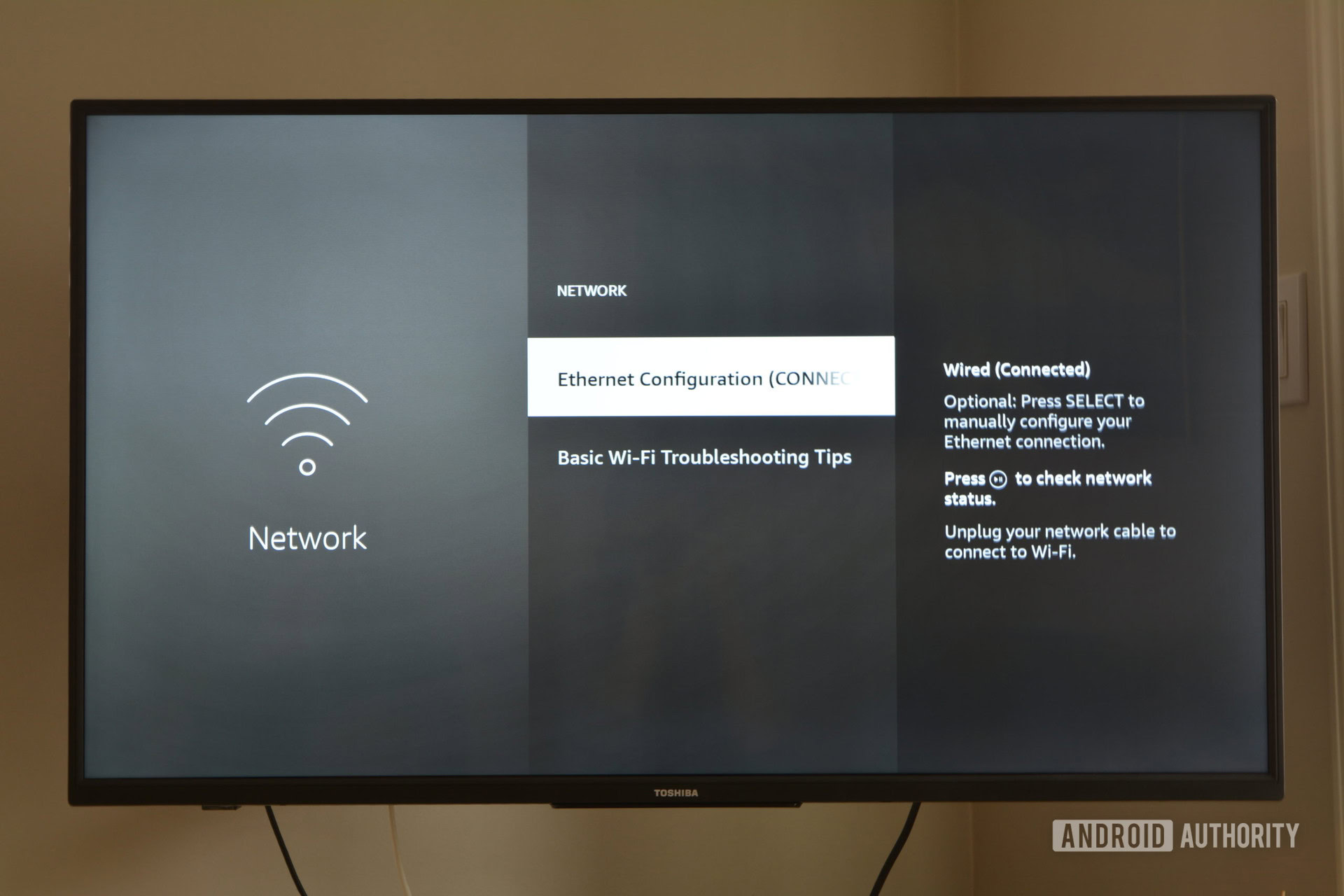
Adam Birney / Autoridad de Android
Seleccione su red Wi-Fi e ingrese la contraseña si tiene una, luego seleccione Conectar. Su Fire TV Stick ahora debería conectarse a su red Wi-Fi, listo para comenzar a transmitir.
Cómo conectar un Fire TV Stick a Wi-Fi sin control remoto
Los sofás tienen la costumbre de comerse los controles remotos de la televisión. Entonces, si logró perder el suyo o no tiene baterías, existen algunos métodos para conectar Fire TV Stick a Wi-Fi sin un control remoto.
Si actualmente está usando el Fire Stick con una conexión Ethernet por cable, puede usar el Aplicación Fire TV Stick en su teléfono como control remoto de reemplazo. Tanto el Fire TV como su teléfono inteligente deberán estar conectados a la misma red Wi-Fi.
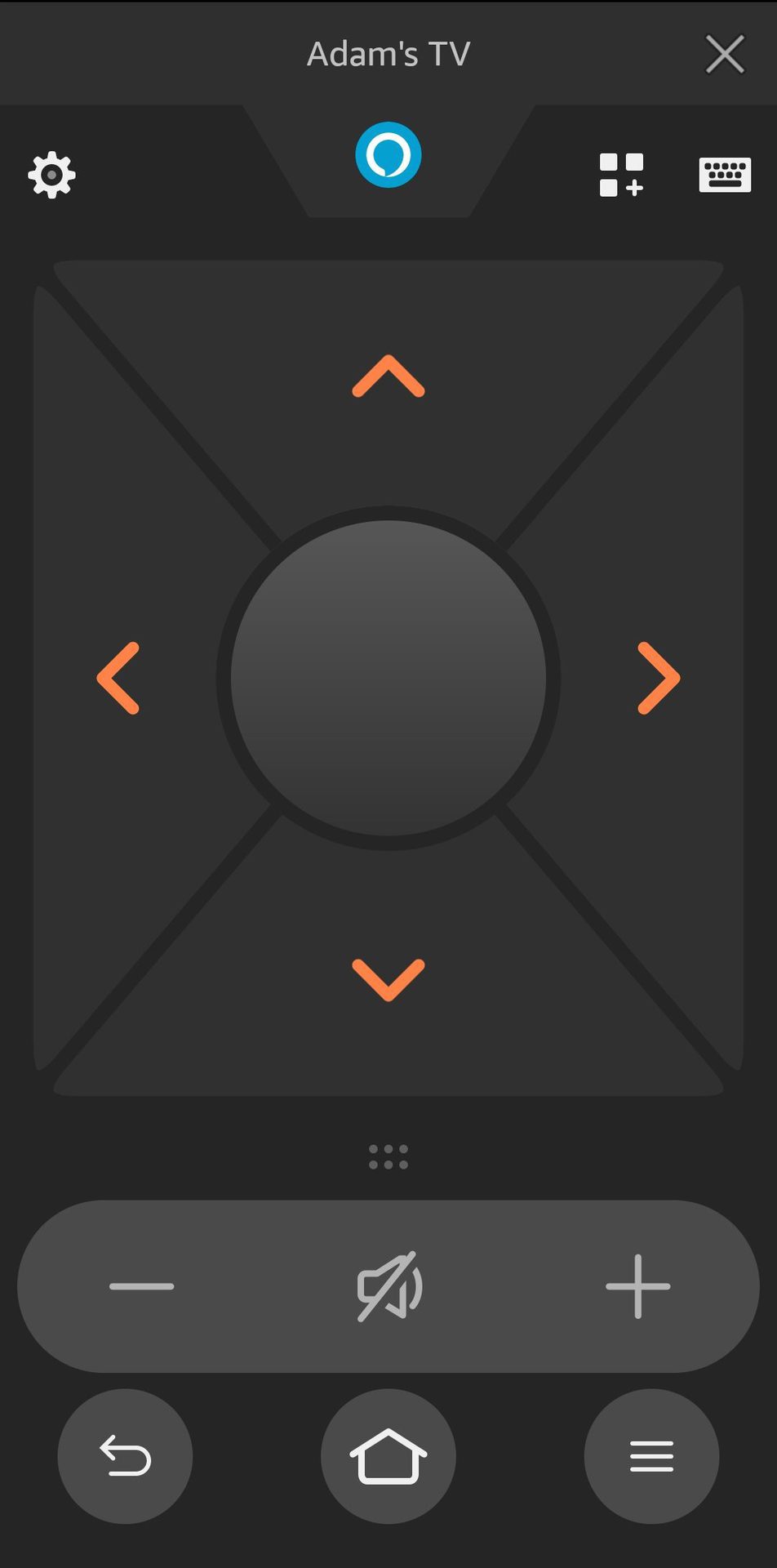
Adam Birney / Autoridad de Android
También puede crear un punto de acceso móvil desde su teléfono si no tiene Wi-Fi. Aprenda a configurar un punto de acceso móvil en Android, luego use la aplicación móvil como control remoto para controlar el Fire TV. Solo asegúrese de que el SSID y la contraseña sean los mismos que la red utilizada anteriormente para Fire TV Stick.
De lo contrario, siempre puede comprar un control remoto Fire TV Stick de reemplazo y vincularlo con su dispositivo existente.
Control electrónico de clientes
Alternativamente, un procedimiento más simple es usar un control remoto HDMI-CEC. La mitad “HDMI” del nombre significa que el control remoto se conecta al puerto HDMI del televisor y la mitad “CEC” significa “Control electrónico del cliente”.
Estos controles remotos son universales, lo que significa que funcionan con todo tipo de televisores y se venden en la mayoría de las tiendas de electrónica. Sin embargo, asegúrese de verificar la disponibilidad de este modo en su televisor antes de comprar uno. Para hacer esto, vaya a Ajustes, pantalla y audio en el televisor para ver si la opción está disponible.
Dado que no todas las marcas de televisores llaman a la función CEC, aquí hay una lista de términos de uso común:
- ACO – Enlace electrónico
- Hitachi-HDMI-CEC
- LG – Enlace simple
- Mitsubishi – Comando de red
- Onkyo-RIHD
- Panasonic – Control HDAVI, VIERA Link o EZ-Sync
- Philips-EasyLink
- Pionero – Enlace Kuro
- Runco Internacional – RuncoLink
- Samsung-Anynet+
- Sharp – Enlace Aquos
- Sony-BRAVIA Sync
- Toshiba-Regza Link o CE-Link
- Vice – CCA
Lee mas: Revisión de Amazon Fire Stick (edición 2020).
Preguntas frecuentes
Primero, intente reiniciar Fire TV desconectando la fuente de alimentación, esperando un minuto y luego volviendo a conectarlo.
Si eso no funciona, verifique el estado de su red yendo a Configuración–> Red y luego presionando el reproducir pausar botón en el control remoto. También puede intentar “olvidar” la configuración de red (borrarla) y volver a conectarse presionando la tecla Menú botón en el control remoto.
Estos son algunos consejos básicos para la solución de problemas de Wi-Fi:
- Verifique que la señal de Internet sea fuerte y funcione en otros dispositivos.
- Verifique que la contraseña de Wi-Fi sea correcta.
- Intente reiniciar los dispositivos de su red doméstica. Desenchufa el módem o el adaptador durante varios minutos antes de volver a enchufarlo.
- Intente reiniciar su dispositivo Fire TV.
 MiReal.me MiReal.me – Tu blog tecnológico con la más actualizada información
MiReal.me MiReal.me – Tu blog tecnológico con la más actualizada información